先回から始まった「初めての Google Chrome」。その(1)では、ブラウザのダウロードとインストール、また他のブラウザのブックマークのインポート方法などでした。
今回はGoogleアカウントを取得して「Chrome にログイン」する方法です。これは2台以上のパソコンを使っている方には便利な機能です。
「Chrome にログイン」とは?
Google アカウントを持っている人は直接Googleアカウントへログインするよりは、「Chrome にログイン」するほうが便利のようです。なぜなら、Gooogle Chrome の説明に以下のようにあったからです。
Google アカウントを使って Google Chrome にログインすると、カスタマイズしたブラウザ機能をウェブ上に保存し、どのパソコンの Google Chrome でも使用できるようになります。お気に入りの Google サービスにも自動的にログインできます
複数のPCを使う方には便利な機能です。つまり、「Google Chrome Sync」というサービスを用いて、googleのサーバー上に、上記のブラウザの個人設定が保存され、どのパソコンからでも「Chrome にログイン」すると同じ環境が実現できるわけです。
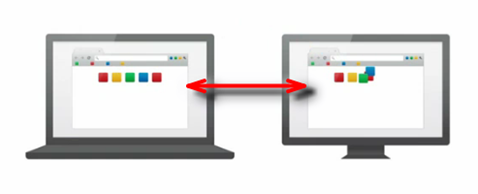
Google アカウント作成
では、Chromeを使い倒すための専用の「Google アカウント」を作成して、カスタマイズされたChromeをどのPCからでも使えるようにします。まず、ブラウザを立ち上げて、右の[設定]から、[オプション]へ、[個人設定]から[Chromeにログイン]をクリックします。
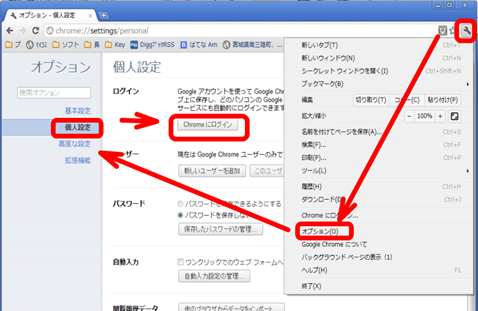
通常は以下の画面から、Chromeへログインします。しかしまず作成のために[Goolge アカウントの作成]へ。

メールや、パスワード、誕生日、文字の認証などを記入して、[同意して、アカウント作成します]をクリック。
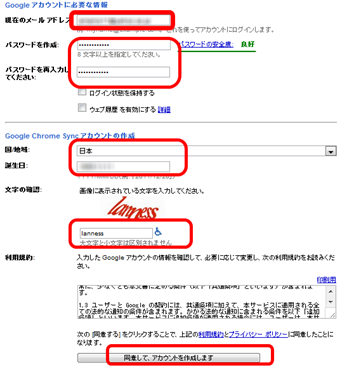
メール認証のためのメールが送付されたことを知らせる画面。
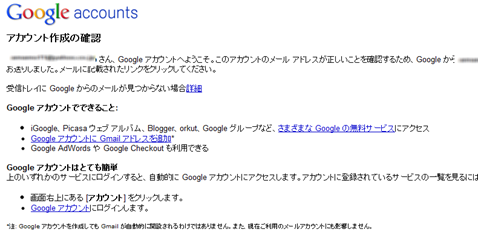
上記で登録メールを開くと以下のURLをクリックして、メール認証終了です。
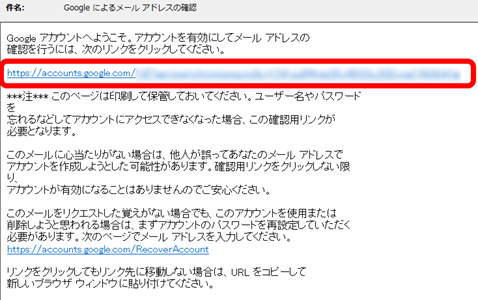
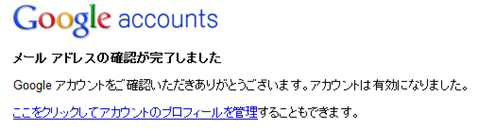
これで、上記の「chromeでログイン」することでどのパソコンからでも同じブラウザ環境でネットを利用することができるわけですね。

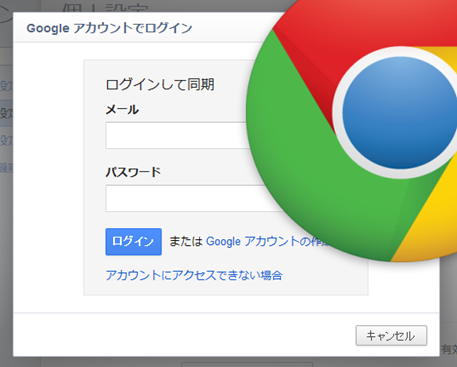
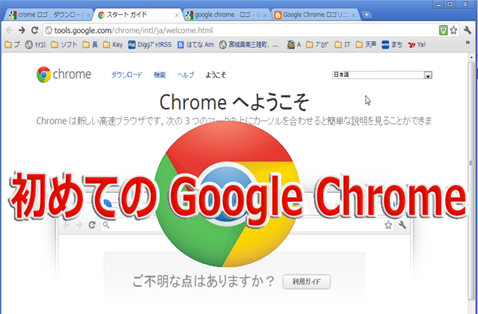
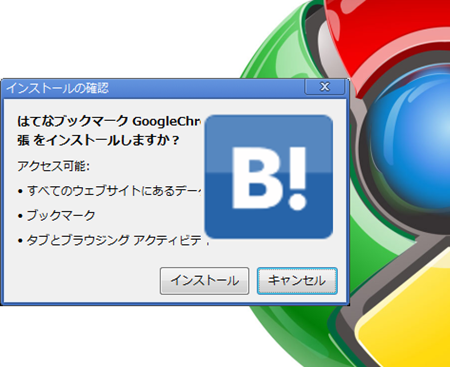
コメント